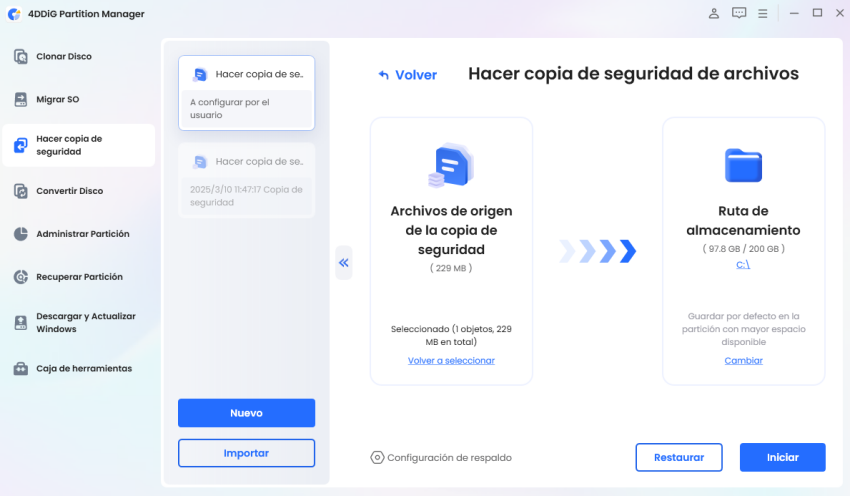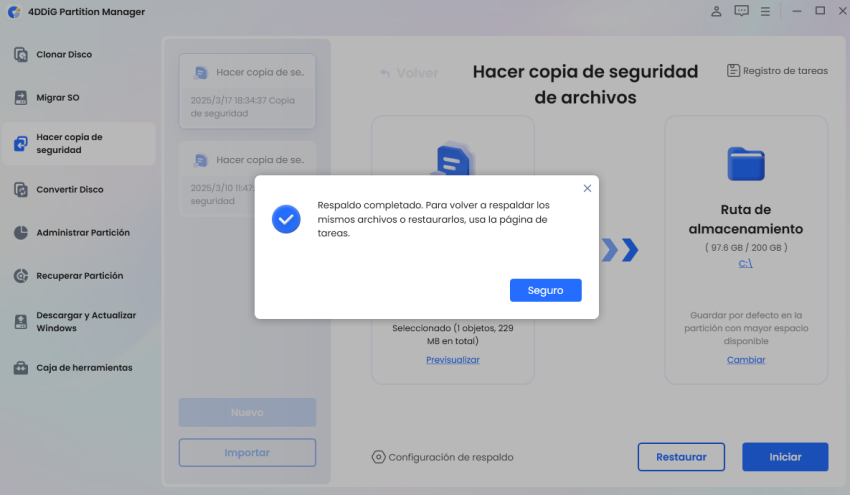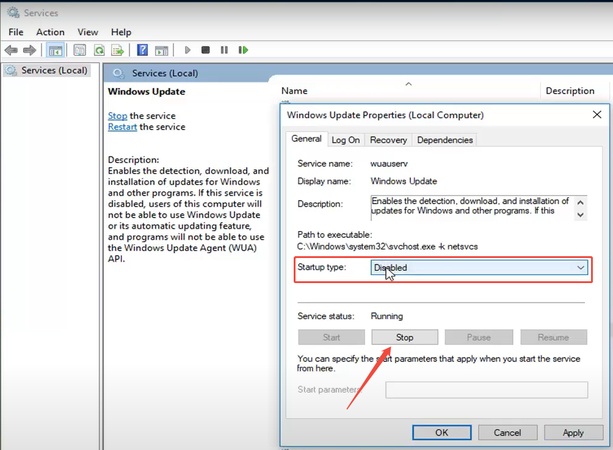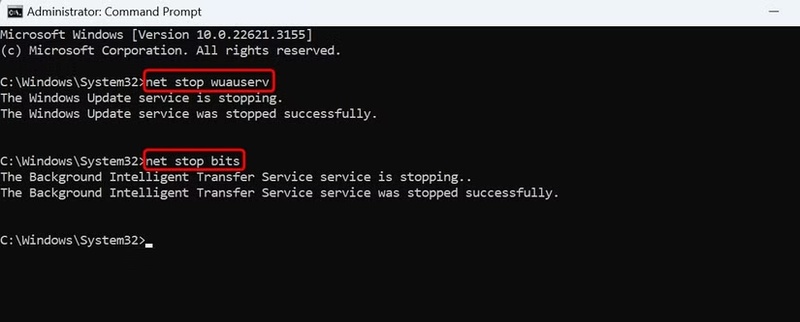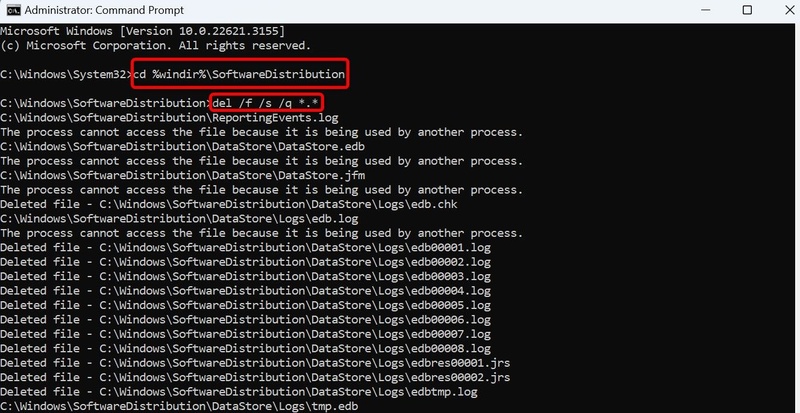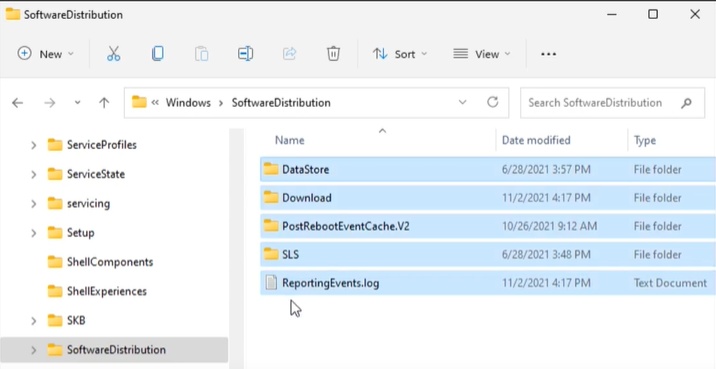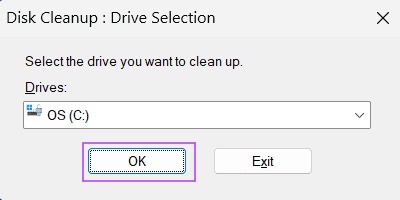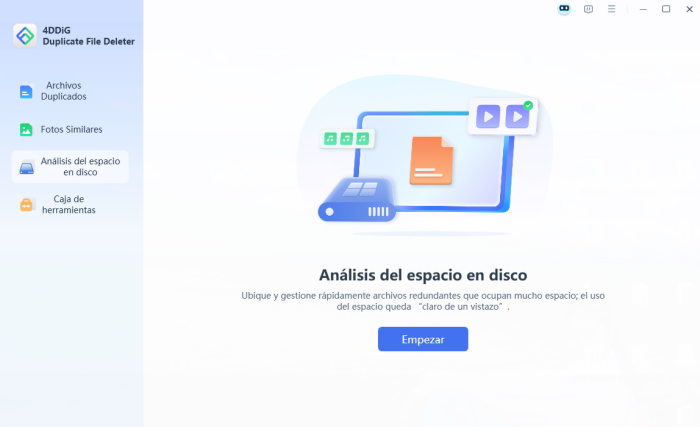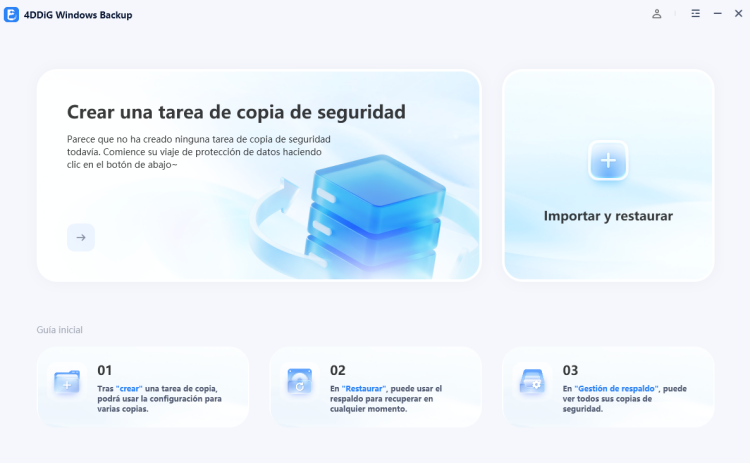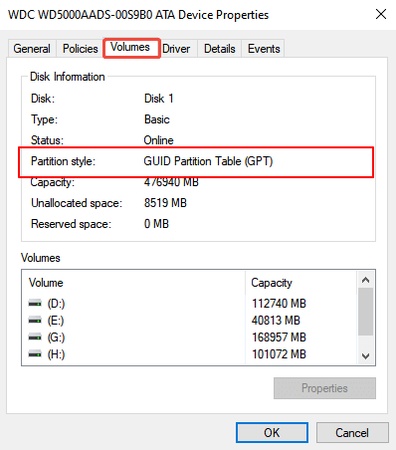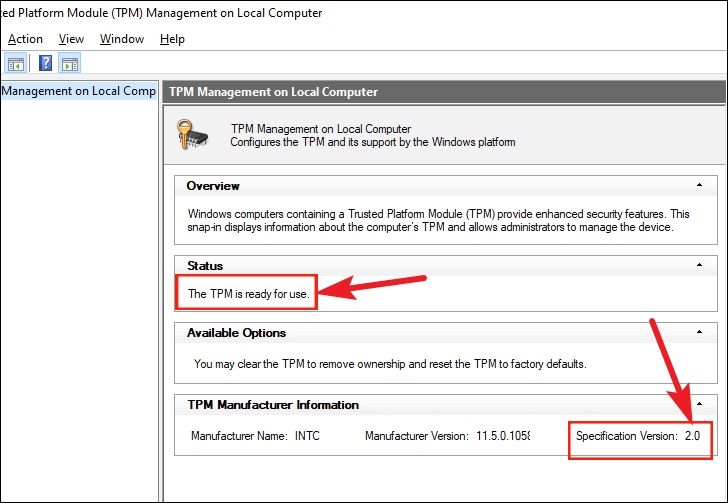3 Métodos para Limpiar la Caché de Windows Update y Mejorar el Rendimiento de tu PC
¿Le frustran las actualizaciones lentas o un computadora que se arrastra tras instalar las actualizaciones de Windows? El culpable puede ser su caché de Windows Update. Con el tiempo, estos archivos en caché se acumulan y provocan un exceso de almacenamiento, errores e incluso fallos de actualización. ¿La solución? Borre la caché de Windows Update para que su sistema comience de cero y aumente el rendimiento. Este artículo explica qué es la caché de actualizaciones, por qué debe eliminarla y le muestra 3 formas de borrar la caché de Windows Update en Windows 11 y 10.
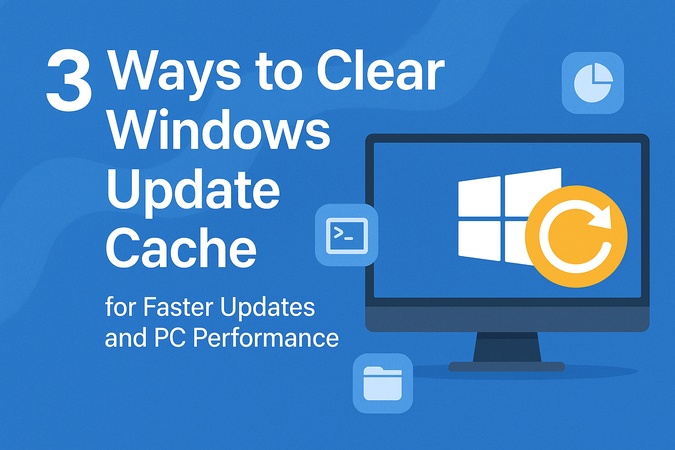
- Parte 1: Definición de la caché de Windows Update y causas de su borrado
- Parte 2: ¿Está bien borrar la caché de Windows Update y cuándo hacerlo?
- Parte 3: Los trabajos preparatorios antes de borrar la caché de Windows Update
- Parte 4: Cómo limpiar la caché de Windows Update (3 formas)
- Preguntas frecuentes
Parte 1: ¿Qué es la caché de Windows Update y por qué debería eliminarla?
La caché de Windows Update es un directorio o carpeta temporal que contiene los archivos necesarios para las actualizaciones del sistema. Se trata de paquetes de actualización, archivos de configuración y registros descargados que ayudan al servicio Windows Update a instalar parches y actualizaciones.
Estos archivos están guardados en la carpeta SoftwareDistribution. Con el tiempo, esta carpeta puede aumentar de tamaño y contener archivos innecesarios o dañados.
¿Por qué debería purgar la caché de Windows Update?
Con el tiempo, la caché de actualizaciones puede crecer o incluso dañarse y provocar problemas de rendimiento y actualización. Estas son las principales razones por las que debe purgar la caché de Windows Update:
- Solucionar problemas de actualización: si la actualización de Windows se bloquea o no se instala correctamente, el culpable suele ser una caché dañada.
- Mejore el rendimiento: una caché grande o dañada puede hacer que su computadora se ralentice tras una actualización de Windows, velocidad general.
- Liberar espacio en disco: borrar los archivos no utilizados ayuda a recuperar espacio de almacenamiento.
- Resolver errores del sistema: eliminar los archivos de caché antiguos puede eliminar los conflictos causados por las actualizaciones incompletas.
Una serie rápida de actualizaciones de Windows puede solucionar estos problemas y hacer que su sistema funcione sin problemas.
Parte 2: Es seguro borrar la caché de Windows Update y cuándo eliminarla
Es seguro borrar la caché de Windows Update
Sí, es seguro borrar la caché de Windows Update. La caché no contiene los archivos del sistema; solo se almacenan los datos de las actualizaciones temporales. Eliminarlo no afectará a su sistema operativo. De hecho, hacerlo con frecuencia corrige errores de actualización y problemas de rendimiento lento del computadora. Cuando borre la actualización de Windows, el sistema simplemente volverá a descargar los archivos la próxima vez que compruebe si hay actualizaciones.
Cuándo borrar la caché de Windows Update
Debería borrar los archivos almacenados en caché en estos casos:
- Windows Update se bloquea o falla: las actualizaciones no se instalan ni se congelan durante la instalación.
- El computadora es lento después de Windows Update: la acumulación de caché ralentiza el sistema.
- Poco espacio de almacenamiento: los archivos de caché pueden ocupar gigabytes de espacio en disco con el tiempo.
- Se ha detectado un daño: los archivos de caché dañados impiden que las actualizaciones funcionen.
Eliminar la caché en esas situaciones puede acelerar los procesos y estabilizar el sistema.
Parte 3: Requisitos previos antes de eliminar Windows Update en caché
Antes de borrar la caché de Windows Update, asegúrese de que su sistema está preparado para evitar la pérdida de datos o los problemas del sistema. Las actualizaciones dañadas o las eliminaciones accidentales a veces pueden provocar problemas de arranque de Windows o de estabilidad del sistema. Por eso le recomendamos estos dos pasos esenciales antes de eliminar las actualizaciones de Windows almacenadas en caché:
1. Hacer una copia de seguridad de su sistema con 4DDiG Partition Manager
Eliminar los archivos del sistema a veces puede provocar problemas si las actualizaciones fallan o los archivos se corrompen. Por seguridad, debe hacer una copia de seguridad de todo el sistema antes de borrar la caché de Windows Update. La mejor manera de hacerlo es utilizar una herramienta fiable que garantice una protección total.
4DDiG Partition Manager es una solución potente e integral para la gestión de discos y la seguridad de los datos. Con su interfaz fácil de usar y sus funciones profesionales, garantiza que no se pierdan datos al realizar operaciones arriesgadas. No es solo una herramienta de partición, puede:
- Haga una copia de seguridad de todo su sistema Windows para la recuperación ante desastres
- Clonar discos o particiones para la migración
- Migre todo el sistema operativo a SSD o HDD
- Restaurar Windows a partir de copias de seguridad en caso de daño
- Soporta la migración de SSD y la optimización de discos.
Descarga Segura
♦️ Siga estos pasos para hacer una copia de seguridad de su sistema antes de borrar la caché de actualizaciones:
-
Abra 4DDiG Partition Manager, vaya a la sección "Copia de seguridad" y haga clic en "Copia de seguridad del sistema". Si ha utilizado esta función antes, haga clic en Nuevo para iniciar una copia de seguridad nueva.

-
Elija hacer una copia de seguridad únicamente de la partición del sistema o tanto del sistema como de los datos y, a continuación, haga clic en Cambiar para seleccionar una ubicación de almacenamiento. Una vez que haya elegido la ruta, haga clic en "Iniciar" para iniciar la copia de seguridad.

-
Espere a que se complete la copia de seguridad. Una vez hecho, se hace una copia de seguridad de su sistema de forma segura y está listo para otras acciones, como borrar la caché de Windows Update.

Solo se necesitan unos pocos clics para hacer una copia de seguridad del sistema antes de eliminar los archivos de actualización de Windows almacenados en caché. Una vez que haya hecho una copia de seguridad de su sistema con 4DDiG Partition Manager, puede proceder a eliminar los archivos de actualización de Windows almacenados en caché. Si algo sale mal, restaurar el sistema está a solo un clic.
2. Detener el servicio de Windows Update
Debe detener el servicio de Windows Update (wuauserv) y el Servicio de transferencia inteligente en segundo plano (BITS) antes de eliminar los archivos de caché de Windows Update. Estos servicios siguen actualizando los archivos relacionados bloqueados, por lo que es necesario detenerlos para evitar errores.
♦️ Pasos:
-
Pulse "Win + R" para abrir el cuadro de diálogo Ejecutar. A continuación, escriba "services.msc" y pulse "Entrar".
-
Busque Windows Update en Servicios y haga doble clic para acceder a su configuración.
-
En el menú desplegable Tipo de inicio, elija "Desactivado".
Si el servicio está funcionando actualmente, haga clic en "Detener".
-
Haga clic en "Aplicar" y, a continuación, en "Aceptar" para guardar los cambios.

Parte 4: Cómo borrar la caché de Windows Update en Windows 11 y 10
Cuando Windows Update se bloquea o falla repetidamente, borrar la caché de actualizaciones suele ser la solución más rápida. Esto ocurre porque la caché de actualizaciones contiene archivos antiguos o dañados. Estas son tres formas de borrar la caché de Windows Update de forma segura. Funcionan tanto en Windows 10 como en Windows 11. Asegúrese de cumplir los dos requisitos anteriores.
Forma 1: eliminar la caché de Windows Update mediante la línea de comandos o PowerShell
Cuando Windows Update falla o se bloquea, los archivos almacenados en caché de las carpetas SoftwareDistribution y Catroot2 pueden estar dañados. Puede restablecer los componentes de Windows Update y eliminar los archivos de actualización anticuados o dañados mediante la línea de comandos o PowerShell, de modo que Windows Update puede descargar archivos nuevos de los servidores de Microsoft.
♦️ Pasos:
-
Abra el menú Inicio, escriba "Símbolo del sistema" en la barra de búsqueda, haga clic con el botón derecho en él y elija "Ejecutar como administrador". Cuando el Control de cuentas de usuario (UAC) se lo pida, haga clic en Sí para continuar.
-
En la ventana Línea de comando, introduzca los siguientes comandos uno por uno y pulse Entrar después de cada uno para detener los servicios relacionados:
-
net stop wuauserv -
bits net stop
-
-
Navegue a la carpeta caché de Windows Update introduciendo:
cd %windir%\ SoftwareDistribution -
Para borrar todos los archivos del directorio de caché, ejecute:
del /f /s /q.
-
Por último, inicie los servicios que detuvo antes ejecutando:
-
net start wuauserv -
bits de inicio neto
-
Forma 2: Eliminar manualmente la caché de Windows Update mediante el explorador de archivos
Si prefiere un enfoque más visual y práctico, este método es para usted. Puede borrar manualmente la caché de actualizaciones mediante el Explorador de archivos. Este enfoque es fácil de usar y evita cualquier trabajo en la línea de comandos. Asegúrese primero de detener los servicios de actualización para evitar problemas de bloqueo de archivos.
♦️ Pasos:
-
Vaya a: C:\Windows\SoftwareDistribution\Download.

Seleccione todos los archivos de la carpeta de descargas y elimínelos.
-
Vuelva a services.msc, inicie los servicios detenidos y reinicie su PC.
Este método es práctico para liberar espacio en disco debido a los archivos de actualización sobrantes.
Forma 3: Vaciar la caché de Windows Update con la herramienta de limpieza de disco
La herramienta de limpieza de disco integrada de Windows también puede limpiar rápidamente la caché de Windows Update. No solo elimina la caché de actualizaciones, sino que también borra los archivos temporales, lo que aumenta el rendimiento del PC.
♦️ Pasos:
-
Abra el menú Inicio, busque Liberador de espacio en disco y seleccione la herramienta en los resultados.
-
En el mensaje, seleccione su "unidad de instalación de Windows" (normalmente C:)) y haga clic en "Aceptar".

-
En la interfaz de limpieza de disco, pulse "Limpiar archivos del sistema". Vuelva a seleccionar la unidad Windows y haga clic en Aceptar.

Preguntas frecuentes sobre borrar la caché de Windows Update
P1: ¿Dónde se almacenan los archivos de Windows Update?
Los archivos de actualización de Windows se almacenan en la carpeta SoftwareDistribution, que normalmente se encuentra en C:\Windows\SoftwareDistribution. Este directorio contiene todos los archivos y registros de actualización temporales utilizados durante el proceso de actualización.
P2: ¿Por qué mi computadora no puede comprobar si hay actualizaciones?
Este problema se produce a menudo porque la caché de actualizaciones está dañada, los ajustes del sistema están mal configurados o los servicios de Windows Update están deshabilitados. Borrar la caché de actualizaciones y reiniciar el servicio Windows Update normalmente soluciona el problema.
P3: ¿Cómo eliminar la actualización pendiente de Windows 11?
Para eliminar las actualizaciones pendientes de Windows 11, vaya a C:\Windows\SoftwareDistribution\Download y borre todos los archivos. Este método vacía la caché de actualizaciones de Windows para que las actualizaciones comiencen de cero. Reinicie siempre el PC después de borrar estos archivos.
P4: ¿Cómo copiar los paquetes a la caché de actualizaciones de Windows?
Puede copiar manualmente los paquetes de actualización a la carpeta SoftwareDistribution\ Download, pero por lo general es mejor dejar que Windows se encargue de este proceso para evitar errores. También puede utilizar el instalador independiente de Windows Update (.msu) para las actualizaciones manuales.
P5: ¿Al ejecutar el solucionador de problemas de Windows Update se puede borrar la caché de actualizaciones de Windows?
Sí. El solucionador de problemas de Windows Update suele restablecer los componentes de la actualización, como borrar los archivos de caché dañados y reiniciar los servicios necesarios. Esto puede corregir automáticamente los errores de actualización sin eliminarlos manualmente.
Conclusión
Borrar la caché de Windows Update es una forma rápida y segura de corregir los errores de actualización y mejorar el rendimiento del PC. Ya sea que utilice los comandos CMD, la eliminación manual o el limpiador de espacio en disco, estos métodos le dan a sus actualizaciones un nuevo comienzo. Para mayor seguridad, haga siempre primero una copia de seguridad de su sistema. La mejor herramienta para ello es el 4DDiG Partition Manager. Protege sus datos y ayuda a gestionar las particiones con facilidad.
Tome el control del mantenimiento de su sistema. Borre la caché de Windows Update con regularidad y consiga un PC más rápido hoy mismo. Además, comparta su experiencia de limpieza en la siguiente área de comentarios.
Descarga Segura
También te puede interesar
- Home >>
- Problemas de Windows >>
- 3 Métodos para Limpiar la Caché de Windows Update y Mejorar el Rendimiento de tu PC